作为目前市面上占有率最高的系统,Windows 一直是以 PC 市场为主,主要以连接键鼠和大尺寸显示器来使用才可以获得最佳的使用体验,虽然目前推出了新的 Windows 11,提高了对触屏用户的体验友好度,但是如果本身硬件层面就采用的是小尺寸的屏幕,那么触屏的操作体验优化也并没有得到根本性的解决。

为了增强 Windows 掌机的用户使用体验,可以拥有像 Steam 大屏模式亦或是 Switch 一般的操作体验,我们打造了 AYA Space,旨在可以改变 Winodows 掌机用户的使用习惯。同时我们也在思考如何 Windows 在 AYANEO 7 英寸的屏幕上如何才能有更人性化的操作。
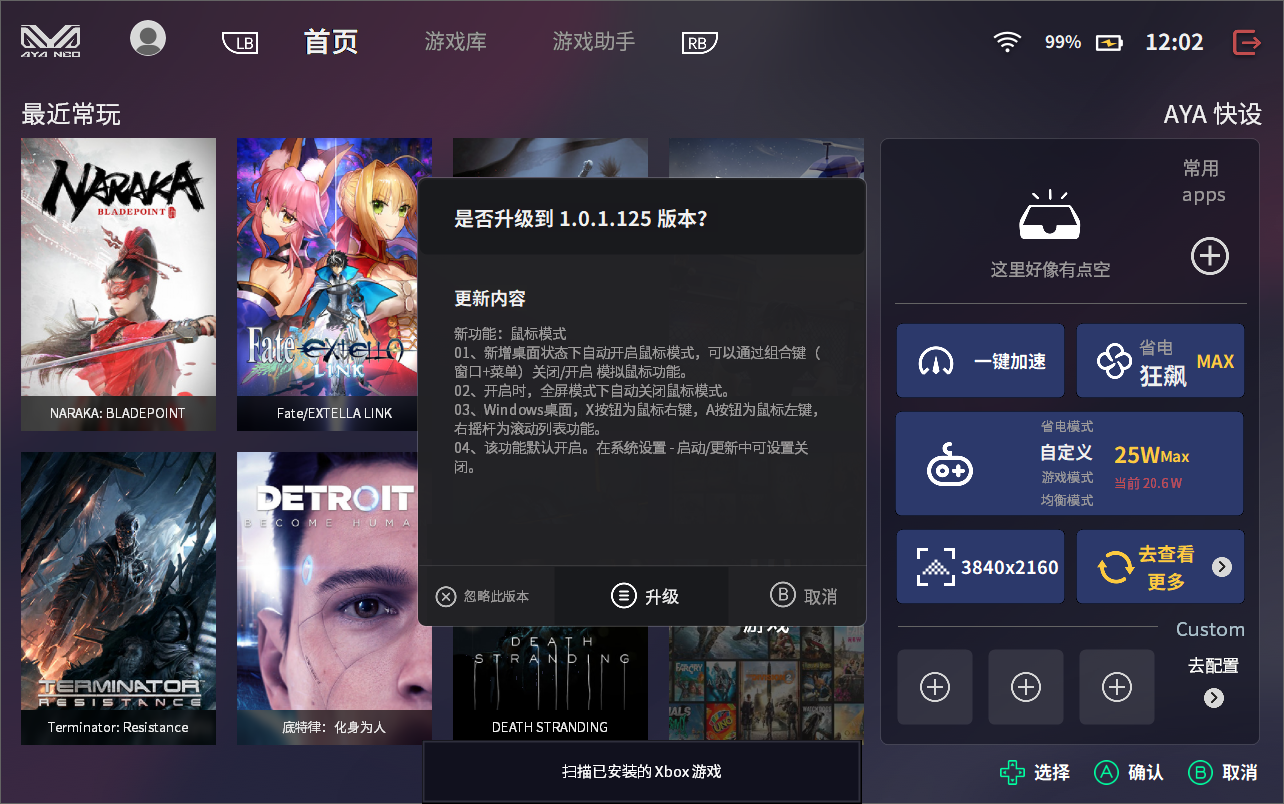
因此,本次 AYA Space 带来了全新的功能性更新,正式推出了 1.0.1.125 版本!
它将会内置鼠标模拟功能,即可以通过掌机的摇杆和 ABXY 键就可以实现犹如使用鼠标一般的操作体验:
-按键 A 键为鼠标左键,按键 X 键为鼠标右键。
-左摇杆可操控鼠标移动,右摇杆可实现滑轮滚动功能,上推为上滑动,下推则为向下滑动。
使用的方法也非常的简单,只需要打开 AYA Space 之后使用 「KB」键将其最小化至后台,就会默认开启鼠标模拟功能。并且 AYA Space 会自动监控屏幕窗口状态,如果检测到目前为全屏模式下将会自动关闭鼠标模拟功能。
我们也带来了多种鼠标模拟功能的开关:
1.在 AYA Space 内找到如截图中标红位置所示的图标加入到 AYA 快设,只需要轻轻点击即可控制鼠标模拟功能的开关。
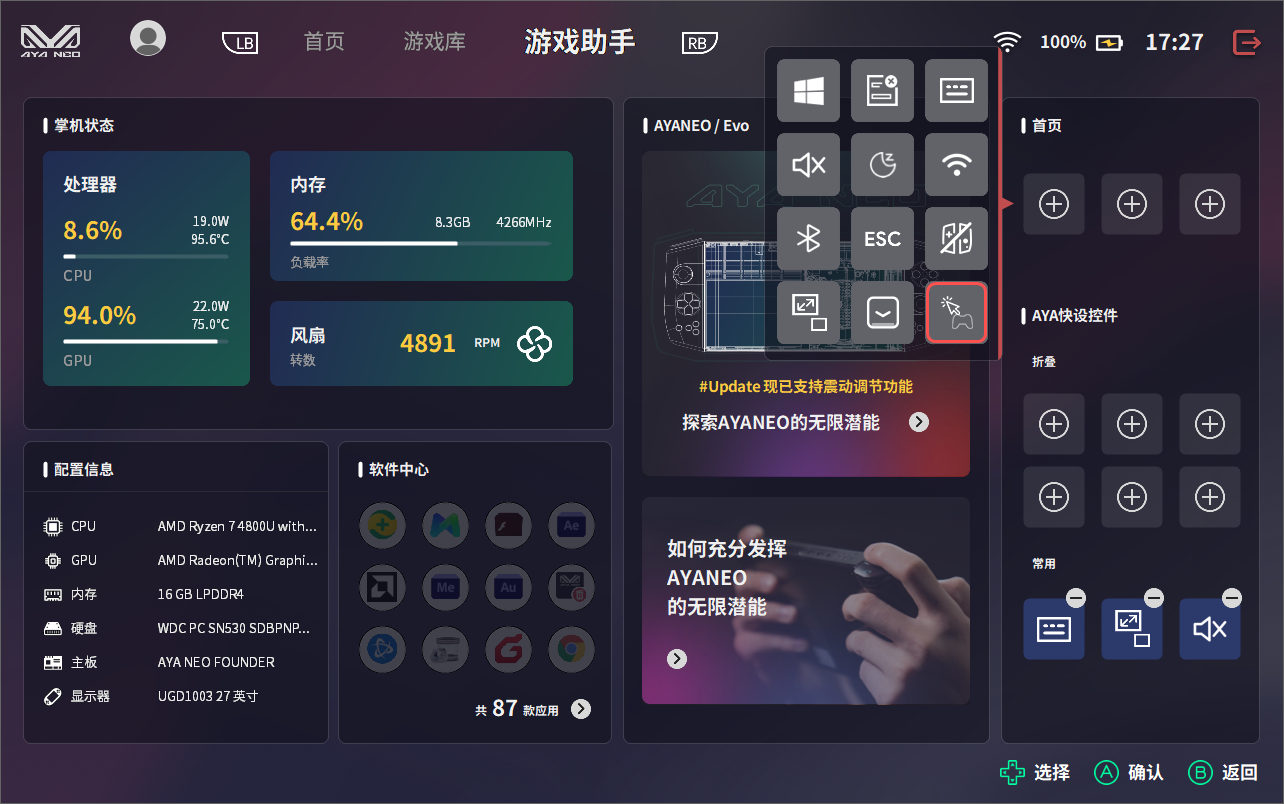
2.第二种为快捷按键,只需同时按下「开始」和「选定」键即可控制开关。

3.在 AYA Space 系统设置启动更新中,可以找到鼠标模式,即可设置开关。
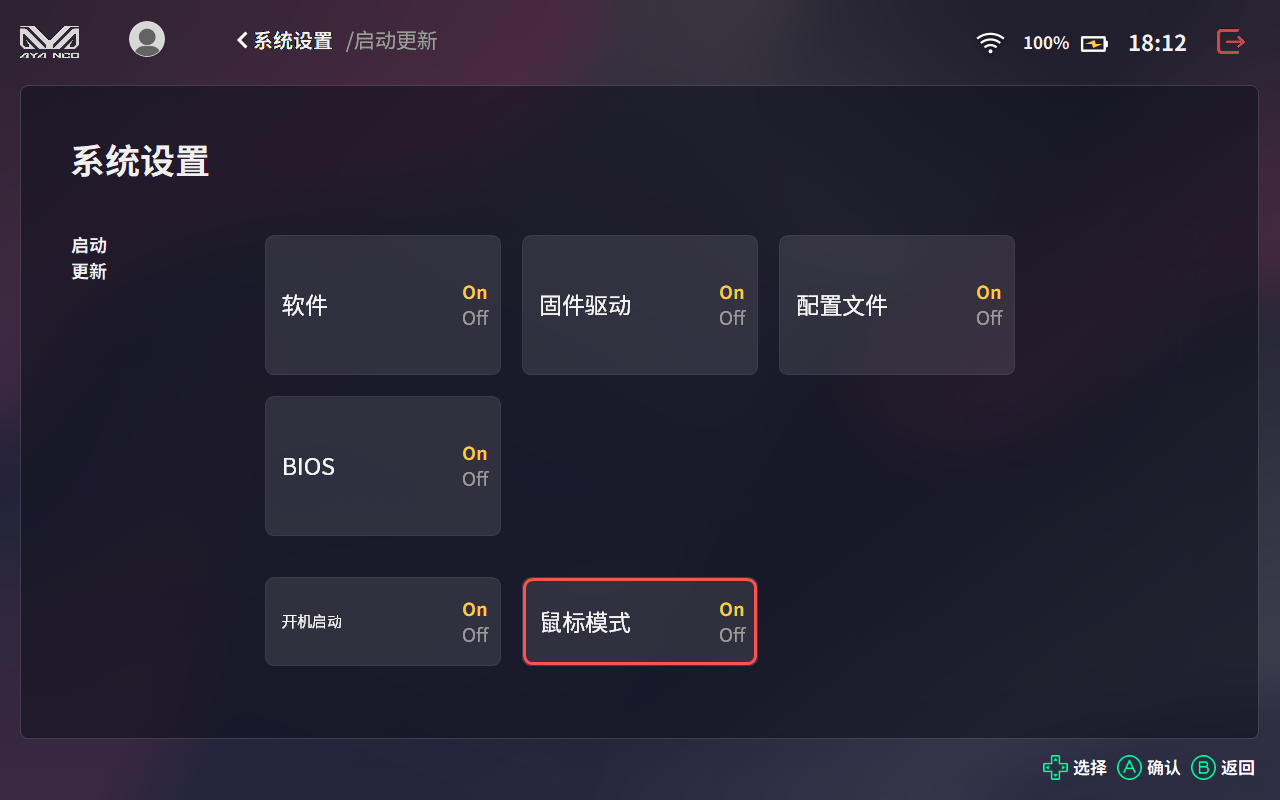
特别是在操作桌面模式的 Steam 时,由于其
一些跳转按键在掌机的屏幕中非常小,并且难以用手指进行精准的操控。在支持了鼠标模拟功能之后,我们就可以更为精确的点击界面中的一些跳转按键。
已经安装了 AYA Space 的玩家在打开软件后就会自动推送新的版本,只需要按照提示更新即可体验。还没有安装 AYA Space 的玩家也欢迎各位来体验 AYA Space 带来的全新鼠标模拟功能!




 {/if}
{/if}
 {/each}
{/each}




最近使用
我的收藏
大家上传的表情
{each $comments as $comment}-
 {if $comment.author.verify_identity}
{/if}
{if $comment.author.verify_identity}
{/if}
{if $comment.reply}
-
{each $comment.reply as $reply}
{/if}
{/each}
{if $comment.is_top}{lang_comment.top}{/if}{$comment.author.username}:{@$comment.content}{if $comment.img}
 {/if}
{/if}
{lang_comment.reply} {$comment.relativeTime} {if settop} {($comment.is_top)?lang_comment.untop:lang_comment.top} {/if} {if $comment.user_id==uid} {lang_comment.delete} {else} {lang_comment.report} {/if} {$comment.liketimes}
{if $reply.touser}{$reply.author.username} {lang_comment.reply} {$reply.touser.username}{else}{$reply.author.username}{/if}:{@$reply.content}{if $reply.img}
 {/if}
{/if}
{/each}